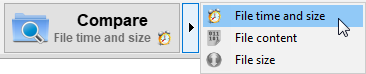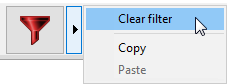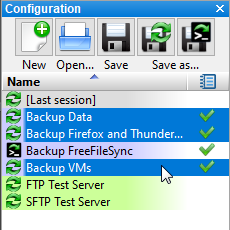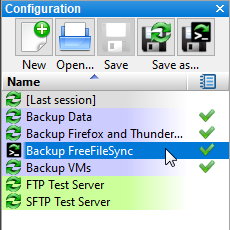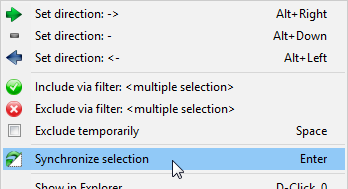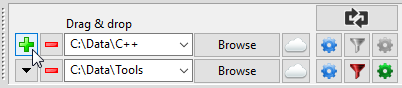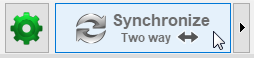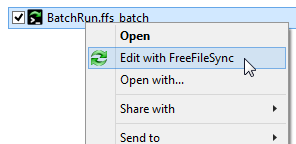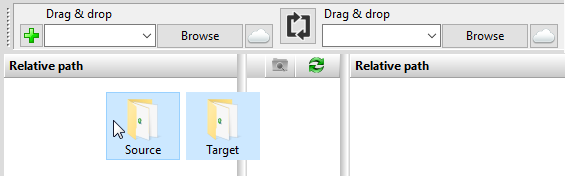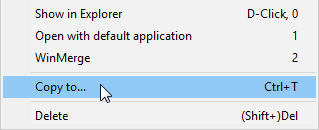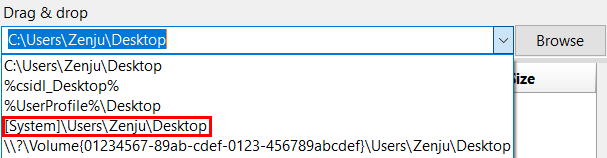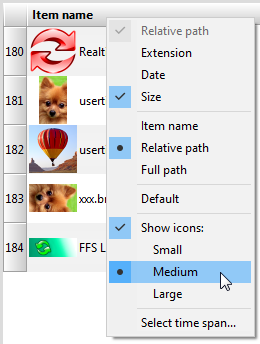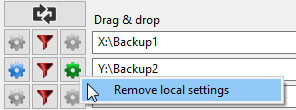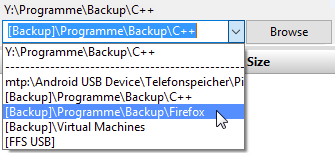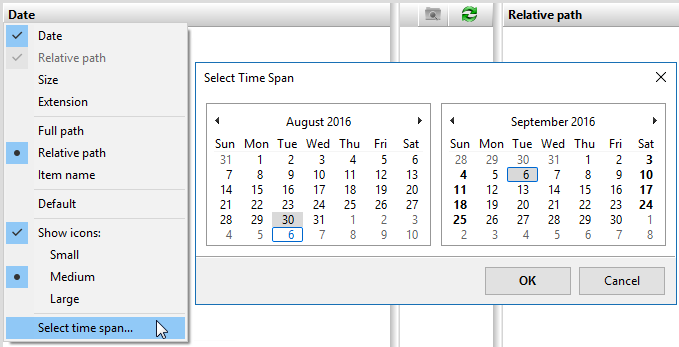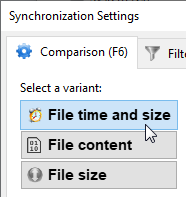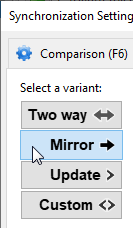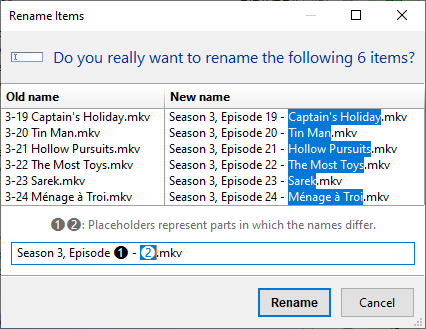युक्तियाँ और चालें
सुझाव और ट्रिक
फ्रीफाइलसिंक उपयोगकर्ता मैनुअल:क्विक स्टार्ट कमांड लाइन तुलना सेटिंग दिवसीय पालनहार समय अनिवार्य नहीं करने वाली फ़ाइलें विशेषज्ञ सेटिंग बाहरी एप्लिकेशन मैक्रो प्रदर्शन रियलटाइमसिंक आरटीएस: सेवा के रूप में चलाएं अनुसूची बैच जॉब सिंक्रनाइज़ेशन सेटिंग (एस)एफटीपी सेटअप सलाह और ट्रिक चर ड्राइव पत्र संस्करणीकरण वॉल्यूम शैडो कॉपी 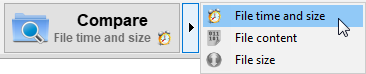
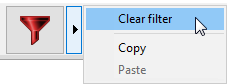
 एक समय में एकाधिक कॉन्फ़िगरेशन चुनें:
एक समय में एकाधिक कॉन्फ़िगरेशन चुनें: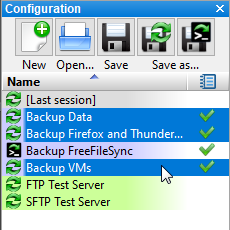 माउस के माध्यम से कई आइटम चुनें, और क्लिक करते समय कंट्रोल कुंजी को पकड़कर चयन को परिष्कृत करें।एक कॉन्फ़िगरेशन पर दोहरे क्लिक करके सीधे तुलना शुरू करें:
माउस के माध्यम से कई आइटम चुनें, और क्लिक करते समय कंट्रोल कुंजी को पकड़कर चयन को परिष्कृत करें।एक कॉन्फ़िगरेशन पर दोहरे क्लिक करके सीधे तुलना शुरू करें: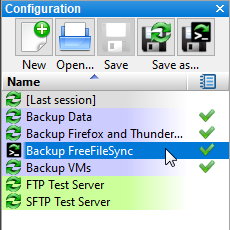 केवल वर्तमान में चुने गए फ़ाइलों के लिए आंशिक सिंक्रनाइज़ेशन चलाएँ:
केवल वर्तमान में चुने गए फ़ाइलों के लिए आंशिक सिंक्रनाइज़ेशन चलाएँ: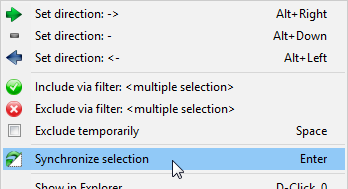 एक ही समय में अलग-अलग कॉन्फ़िगरेशन के साथ कई फ़ोल्डर जोड़े सिंक्रनाइज़ करें:
एक ही समय में अलग-अलग कॉन्फ़िगरेशन के साथ कई फ़ोल्डर जोड़े सिंक्रनाइज़ करें: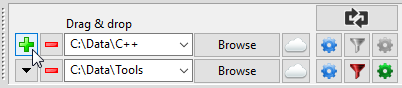 पहले तुलना पर क्लिक किए बिना सीधे सिंक्रनाइज़ेशन शुरू करें:
पहले तुलना पर क्लिक किए बिना सीधे सिंक्रनाइज़ेशन शुरू करें: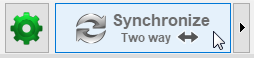 माउस बटन को पकड़े रखते हुए और किसी खाली स्थान पर क्लिक करके एक खिड़की को स्थानांतरित करें:
माउस बटन को पकड़े रखते हुए और किसी खाली स्थान पर क्लिक करके एक खिड़की को स्थानांतरित करें: विंडोज़ एक्सप्लोरर के संदर्भ मेनू के माध्यम से संपादन के लिए एक बैच कॉन्फ़िगरेशन खोलें:
विंडोज़ एक्सप्लोरर के संदर्भ मेनू के माध्यम से संपादन के लिए एक बैच कॉन्फ़िगरेशन खोलें: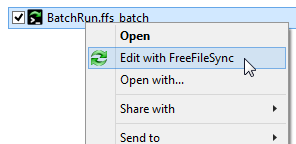 विंडोज़ एक्सप्लोरर से एक बार में दो फ़ोल्डरों को ड्रैग और ड्रॉप करके एक फ़ोल्डर जोड़ी को भरें:
विंडोज़ एक्सप्लोरर से एक बार में दो फ़ोल्डरों को ड्रैग और ड्रॉप करके एक फ़ोल्डर जोड़ी को भरें: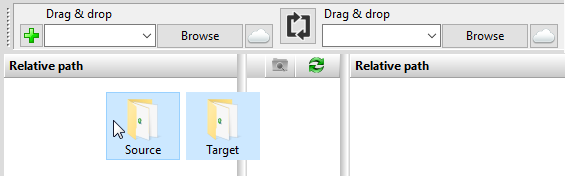 मुख्य डायलॉग पर चयनित फ़ाइलों को एक वैकल्पिक फ़ोल्डर में कॉपी करें और इस प्रकार एक "अंतर" को बचाएं:
मुख्य डायलॉग पर चयनित फ़ाइलों को एक वैकल्पिक फ़ोल्डर में कॉपी करें और इस प्रकार एक "अंतर" को बचाएं: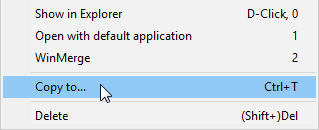 ड्राइव पत्र के बजाय एक वॉल्यूम नाम का उपयोग करें:
ड्राइव पत्र के बजाय एक वॉल्यूम नाम का उपयोग करें: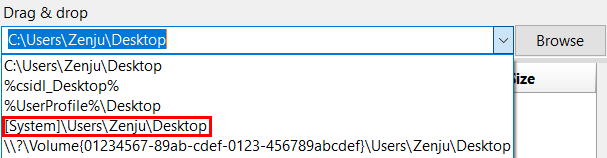 कॉलम हेडर कॉन्टेक्स्ट मेनू के माध्यम से थंबनेल आइकन दिखाएं:
कॉलम हेडर कॉन्टेक्स्ट मेनू के माध्यम से थंबनेल आइकन दिखाएं: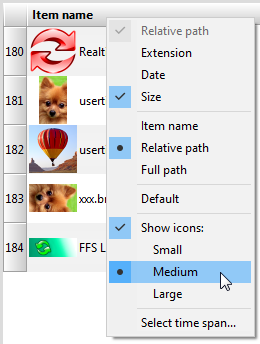 वर्तमान व्यू फ़िल्टर चयन को डिफ़ॉल्ट के रूप में सेव करें:
वर्तमान व्यू फ़िल्टर चयन को डिफ़ॉल्ट के रूप में सेव करें: व्यक्तिगत फ़ोल्डर जोड़ों से स्थानीय सेटिंग्स हटाएँ:
व्यक्तिगत फ़ोल्डर जोड़ों से स्थानीय सेटिंग्स हटाएँ: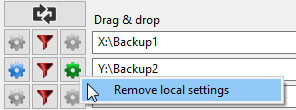 माउस होवर और डिलीट कुंजी का उपयोग करके फ़ोल्डर ड्रॉप-डाउन से अप्रचलित पथ हटाएं:
माउस होवर और डिलीट कुंजी का उपयोग करके फ़ोल्डर ड्रॉप-डाउन से अप्रचलित पथ हटाएं: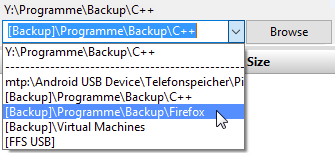 तारीख कॉलम के संदर्भ मेनू के माध्यम से शामिल होने के लिए फ़ाइलों के लिए एक समय अंतराल चुनें:
तारीख कॉलम के संदर्भ मेनू के माध्यम से शामिल होने के लिए फ़ाइलों के लिए एक समय अंतराल चुनें: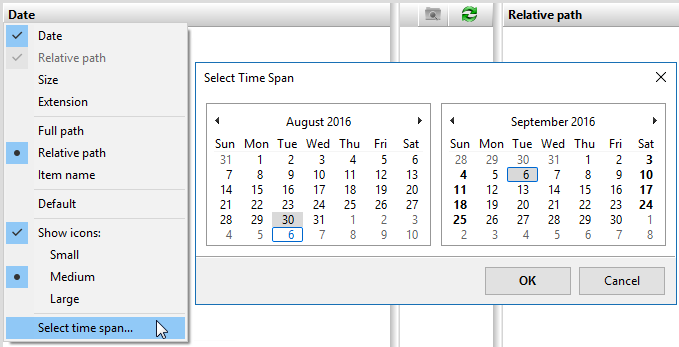 तुलना और समकक्षीकरण के प्रकारों पर दोहरे क्लिक करें ताकि संवाद की पुष्टि की जा सके:
तुलना और समकक्षीकरण के प्रकारों पर दोहरे क्लिक करें ताकि संवाद की पुष्टि की जा सके: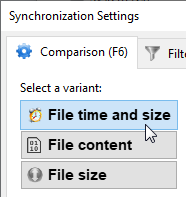
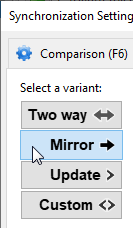 (चित्र: दोहरा-क्लिक तुलना प्रकार) (चित्र: दोहरा-क्लिक समकक्षीकरण प्रकार)एक साथ कई फ़ाइलों का चयन करें और उन सभी का नाम बदलें (संदर्भ मेनू या F2 कुंजी के माध्यम से):
(चित्र: दोहरा-क्लिक तुलना प्रकार) (चित्र: दोहरा-क्लिक समकक्षीकरण प्रकार)एक साथ कई फ़ाइलों का चयन करें और उन सभी का नाम बदलें (संदर्भ मेनू या F2 कुंजी के माध्यम से):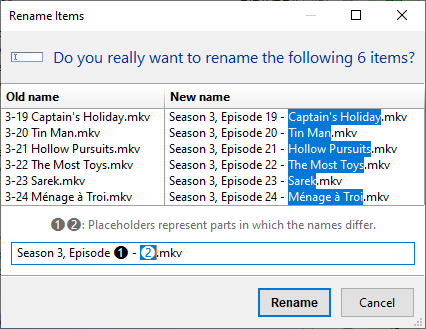
सलाहें और ट्रिक्स
एक माउस क्लिक से सेटिंग्स बदलें: दाएं माउस बटन को दबाए रखें जब तक कि संदर्भ मेनू नहीं दिखाई देता, फिर चयन पर छोड़ें: